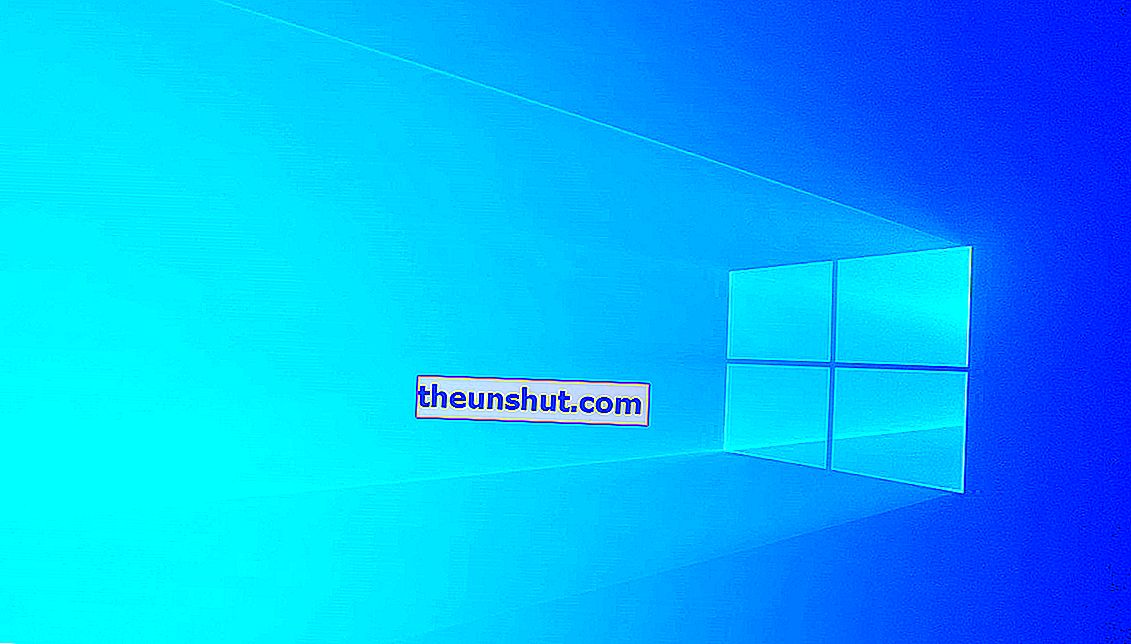
Bez obzira imate li problema s instaliranim programima ili je vaše računalo sporo, postoji nekoliko razloga zbog kojih biste možda trebali resetirati računalo sa sustavom Windows 10. Uobičajena je praksa resetiranje računala prije prodaje. To je postupak koji obično ne uzrokuje probleme, ali postoje neke pogreške koje se mogu pojaviti tijekom postupka. "Došlo je do problema pri resetiranju računala" jedna je od najčešćih poruka o pogrešci, objašnjavamo najbolja rješenja.
Instalirajte najnovija ažuriranja
Krenimo s najosnovnijim i najjednostavnijim rješenjem. Instaliranje najnovijih ažuriranja za Windows 10 moglo bi pomoći u uklanjanju ove dosadne pogreške. Ažuriranja donose nove značajke i ispravljaju pogreške . Evo kako instalirati najnovija ažuriranja na računalo sa sustavom Windows 10.
- Pritisnite kombinaciju tipki Windows + I da biste pokrenuli konfiguracijski izbornik računala.
- Unesite opciju "Ažuriranje i sigurnost".
- Unutar odjeljka Windows Update kliknite gumb "Provjeri ima li ažuriranja".
- Pričekajte da računalo provjeri ima li najnovijih dostupnih ažuriranja.
Nakon instaliranja ažuriranja, možete nastaviti s resetiranjem računala kako biste provjerili jesu li pogreške ispravljene.
Upotrijebite točku vraćanja sustava
Korištenje točaka vraćanja vraća vaše računalo u prethodno stanje. To je nešto što često pomaže i u ispravljanju pogrešaka koje imate na računalu.
Ako ste točku za vraćanje sustava Windows kreirali prije nego što ste počeli s pogreškom resetiranja, možete pokušati vratiti se u prethodno stanje da biste riješili problem, što vas sprečava da resetirate računalo.
Evo kako to učiniti na vrlo jednostavan način.
Upotrijebite Windows 10 Finder izbornik Start da biste pristupili upravljačkoj ploči .
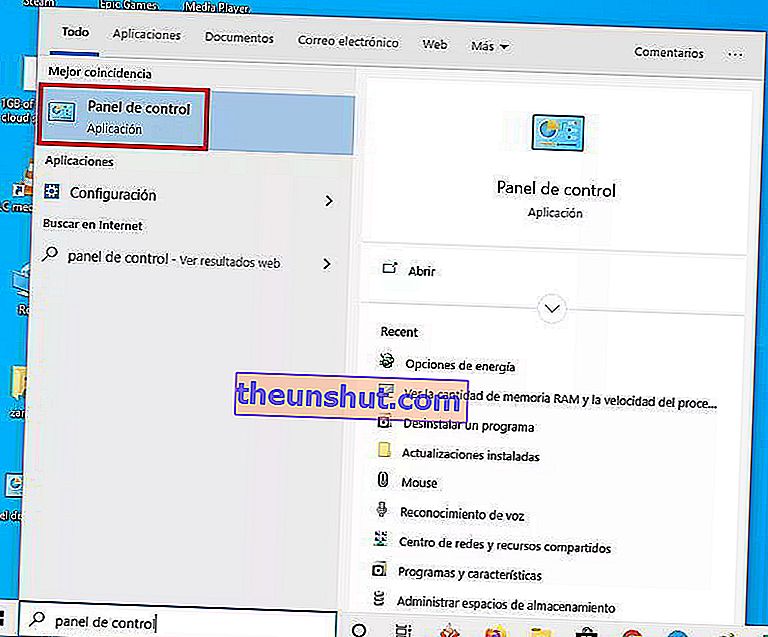
Na izborniku odaberite opciju " Oporavak ".
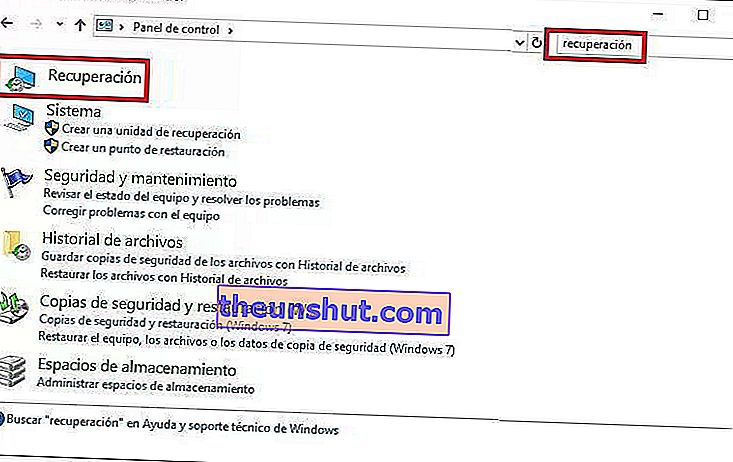
U prozoru sustava odaberite " Otvori vraćanje sustava ".

Odaberite dostupnu točku vraćanja sustava. Možete potvrditi okvir "Prikaži više točaka vraćanja" da biste prikazali više točaka vraćanja dostupnih na vašem računalu.
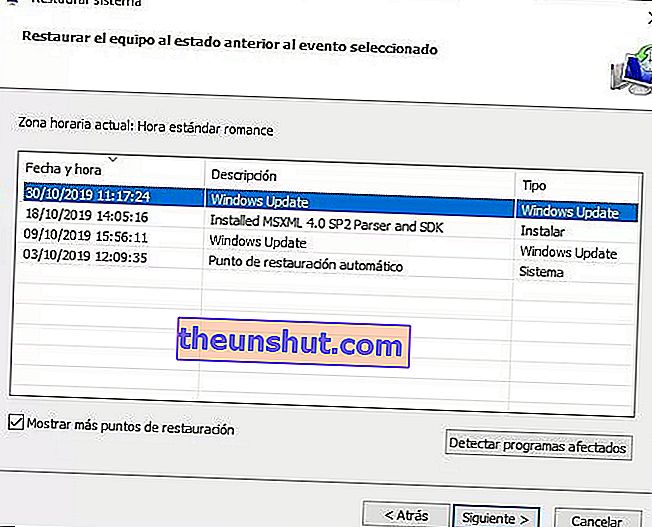
Nakon odabira točke vraćanja koju želite koristiti, kliknite gumb " Dalje ".
Potvrdite upotrebu točke vraćanja u novom prozoru i kliknite " Završi " da biste započeli postupak.
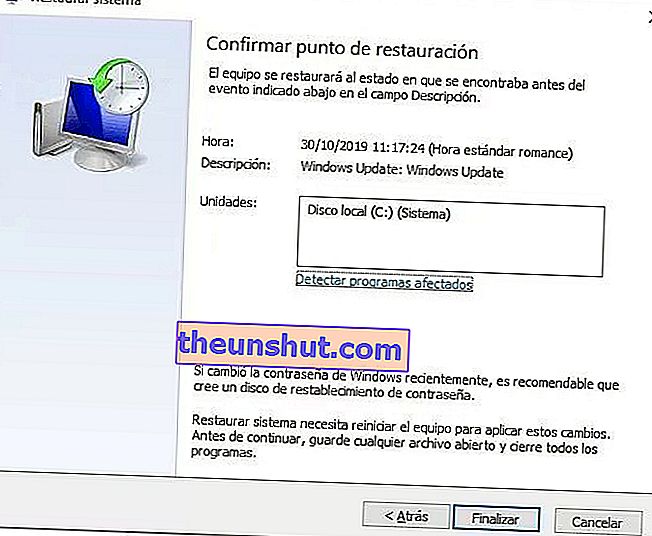
Po završetku postupka obnavljanja možete nastaviti s ponovnim pokretanjem računala da biste vidjeli je li problem riješen.
Ponovno autorizirajte REAgentC
Alat REAgentC omogućuje korisnicima konfiguriranje Windows okruženja za oporavak, upravljanje opcijama oporavka i rješavanje problema povezanih s resetiranjem računala. Privremeno onemogućavanje REAgentC-a i njegovo ponovno omogućavanje može vam pomoći u rješavanju pogreške.
Možda se čini složenim, ali jednostavno morate slijediti korake koje smo objasnili:
Upotrijebite tražilicu na izborniku Start za pristup naredbenom prozoru Windows 10 cmd. Pokrenite alat kao administrator.
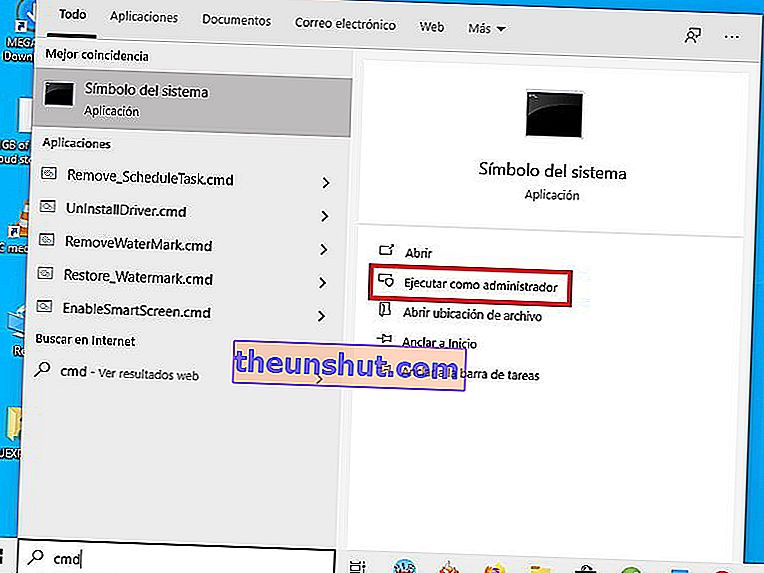
Upišite "reagentc / disable" i pritisnite tipku Enter. Pričekajte nekoliko sekundi i upišite reagentc / enable da biste ponovno aktivirali uslugu.

Nakon toga možete zatvoriti prozor naredbi i ponovo pokrenuti računalo da biste vidjeli možete li normalno vratiti računalo.
Ovdje završava naš članak o tome kako ispraviti pogrešku koja vam ne omogućuje resetiranje sustava Windows 10, imajte na umu da možete ostaviti komentar ako imate pitanja.
